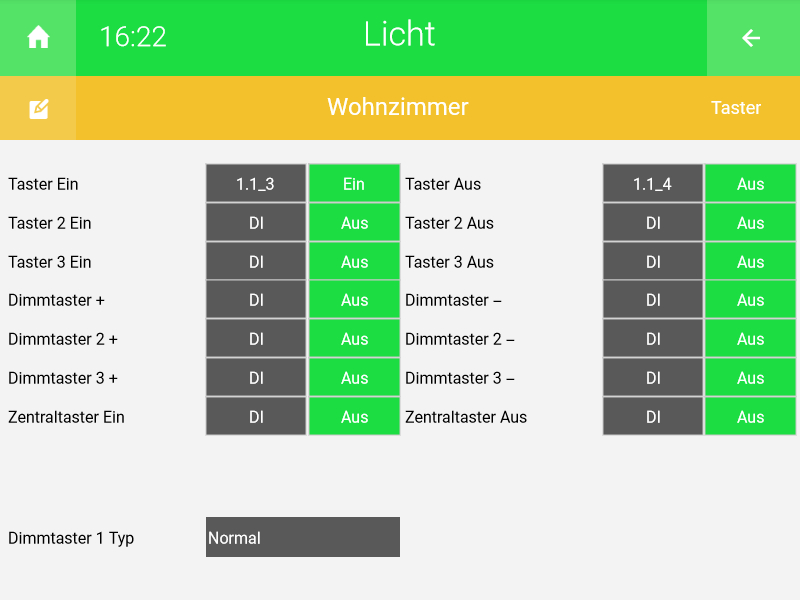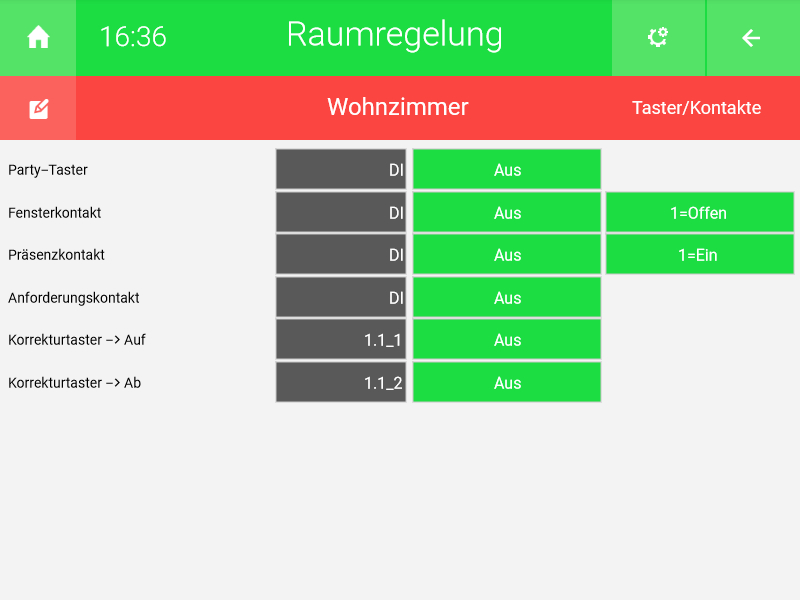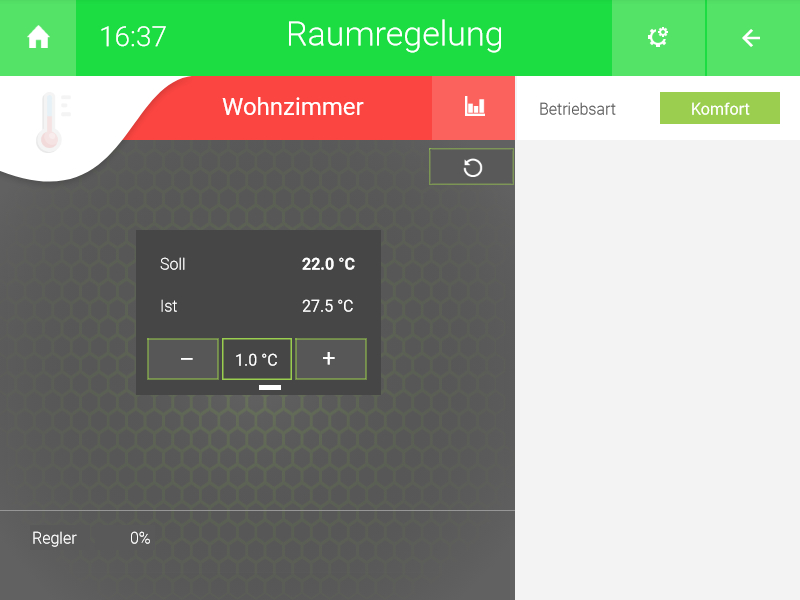Einbindung in ein System
Damit Ihr Soft Remote jedoch korrekt in myGEKKO genutzt werden kann, muss dieser in ein entsprechendes System einkonfiguriert werden.
Um eine Idee zu bekommen, wie ein solcher Soft Remote einkonfiguriert werden kann, werden wir mit den gefüllten und nicht gefüllten Kreisen ein Licht ein- und ausschalten. Mithilfe der Taster mit den Plus- und Minus-Zeichen werden wir die Temperatur eines Raumes steuern.
Licht ein- und ausschalten
Um ein Licht ein- und wieder einzuschalten, werden die folgenden Schritte getätigt:
- Melden Sie sich am myGEKKO als Konfigurator an und wechseln in das System „Licht“
- Erstellen Sie ein neues Licht und vergeben diesem einen entsprechenden Namen z.B. Wohnzimmer.
- Wechseln Sie in die IO-Konfiguration (Zahnrad > IO-Konfiguration) des nun neu erstellten Lichtes.
- Klicken Sie auf den Menüpunkt „Taster“
- Nun erhalten Sie die Übersicht der möglichen Taster. Klicken Sie neben „Taster Ein“ auf das graue Feld.
- Wählen Sie nun im ersten Menüabschnitt „ENOCEAN“ aus, im zweiten Menüabschnitt Ihren Soft Remote mit dem entsprechenden Namen.
- Im dritten Menüabschnitt erhalten Sie eine Liste möglicher Auswahlmöglichkeit. Wählen Sie nun „R1.BI“ aus, welcher dem gefülltem Kreis auf dem Soft Remote entspricht.
- Klicken Sie auf „Ok“, um Ihre Auswahl zu bestätigen.
- Sie haben erfolgreich einen Taster für das Einschalten einkonfiguriert. Jedoch wäre es vielleicht angenehm auch einen Taster für das Ausschalten zu haben. Um dies zu tun klicken Sie auf das graue Feld rechts von „Taster Aus“.
- Wiederholen Sie die Schritte 6 bis 8 mit der Ausnahme, dass „R1.BO“ anstatt „R1.BI“ ausgewählt wird. Dies entspricht dem nicht gefülltem Kreis auf dem Soft Remote.
Raumtemperatur regeln
Damit Sie die Raumtemperatur mithilfe des Soft Remotes korrigieren können, folgen Sie den nun angeführten Schritten:
- Melden Sie sich als myGEKKO als Konfigurator an und wechseln in das System „Raumregelung“
- Tippen Sie auf ein Element, in welchem Sie die Raumtemperatur regeln wollen.
- Wechseln Sie in die IO-Konfiguration (Zahnrad > IO-Konfiguration) des Elements.
- Tippen Sie auf den Menüpunkt „Taster/Kontakte“, um den Soft Remote einzukonfigurieren.
- Nun erhalten Sie eine Übersicht über die möglichen Kontakte und Taster. Klicken Sie rechts von „Korrekturtaster -> Auf“ auf das graue Feld.
- Wählen Sie nun im ersten Menüabschnitt „ENOCEAN“ aus, im zweiten Menüabschnitt Ihren Soft Remote mit dem entsprechenden Namen.
- Im dritten Menüabschnitt erhalten Sie eine Liste möglicher Auswahlmöglichkeit. Wählen Sie nun „R1.AI“ aus, welcher dem Plus-Symbol auf dem Soft Remote entspricht.
- Klicken Sie auf „Ok“, um Ihre Auswahl zu bestätigen.
- Um einen weiteren Taster zu konfigurieren, welcher die Korrekturtemperatur wieder nach unten anpasst, klicken Sie auf das Feld „Korrekturtaster -> Ab“.
- Wiederholen Sie die Schritte 6 bis 8 mit der Ausnahme, dass „R1.AO“ anstatt „R1.AI“ ausgewählt wird. Dies entspricht dem Minus-Symbol auf dem Soft Remote.